
怎么更改steam游戏图标 steam游戏桌面图标丢失
发布时间:2024-01-18 12:23:13 来源:丰图软件园
Steam游戏图标的变化对于玩家来说并不罕见,有时我们可能会遇到一些问题,比如游戏图标在桌面上突然消失了,这种情况可能会让我们感到困惑,不知道如何恢复游戏图标。幸运的是解决这个问题并不复杂,我们可以通过一些简单的步骤来更改Steam游戏图标,让它再次出现在我们的桌面上。接下来我将向大家介绍一些方法,帮助大家解决Steam游戏桌面图标丢失的问题。
steam游戏桌面图标丢失
具体步骤:
1.点击属性
双击打开游戏图标为白色的steam软件,需要在steam库内右击游戏。点击属性。
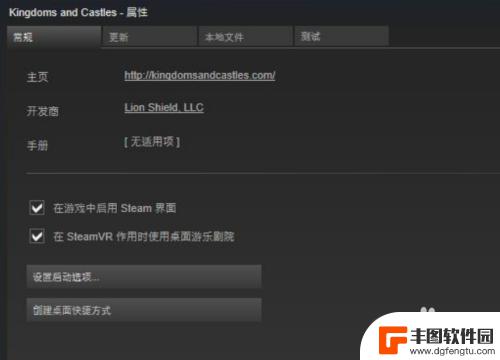
2.本地文件
在属性中找到本地文件,点击本地文件。再双击打开浏览本地文件。
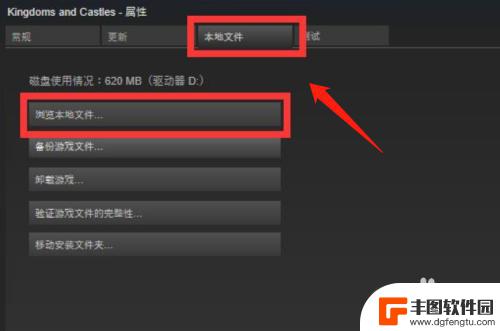
3.复制游戏图标路径
在本地文件中找到游戏图标,复制游戏图标路径。
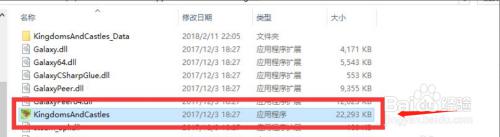
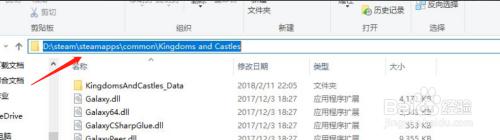
4.更改图片
右键点击游戏图标为白色的steam软件,找到属性。找到web文档,点击更改图标,点击浏览,再将复制的游戏直接粘贴,再选择图标。
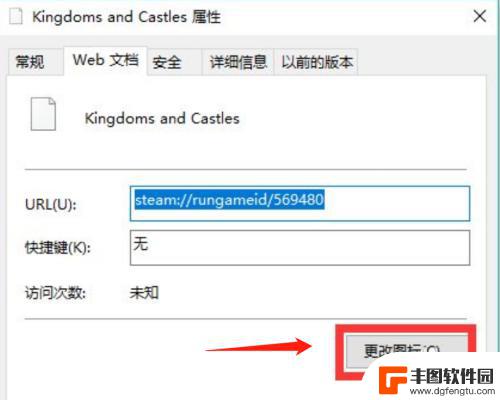
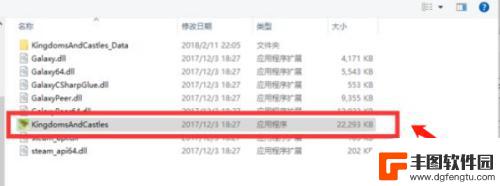
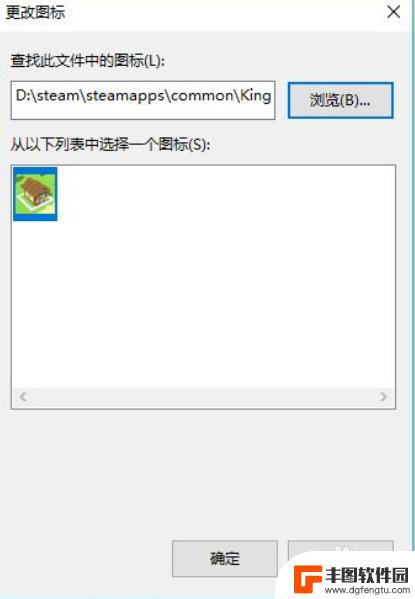
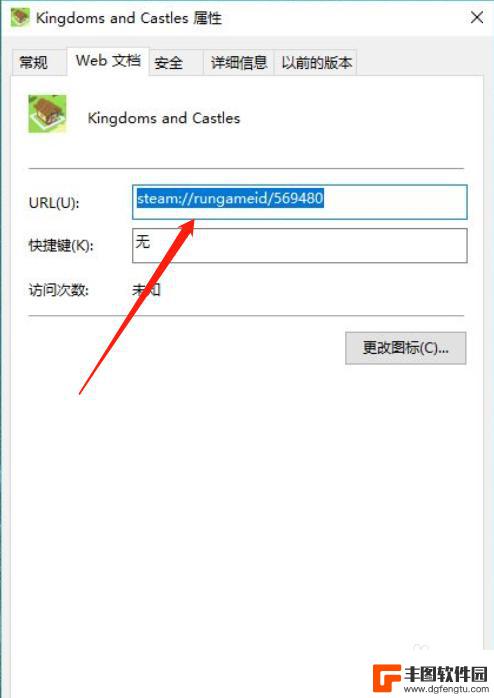
这篇文章介绍了如何更改Steam游戏图标的方法。如果你能从中获得帮助,那将是非常有意义的事情!
热门游戏
- 相关攻略
- 小编精选
-
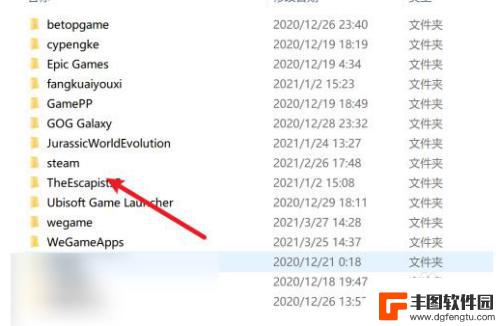
steam怎么修复桌面图标 steam桌面快捷方式图标丢失怎么办
steam怎么修复桌面图标,在使用Steam时,有时候我们可能会遇到桌面图标丢失的问题,这个问题可能会让我们感到困扰,因为桌面快捷方式是我们方便启动Steam的重要途径之一。不...
2023-09-22
-
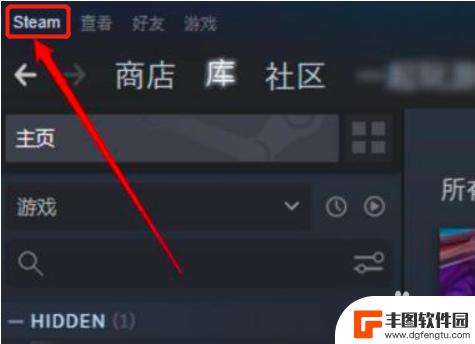
steam图标删了怎么恢复 steam游戏图标丢失无法找回
steam图标删了怎么恢复,在使用Steam时,有时候我们可能会遇到一些问题,比如游戏图标突然丢失了,而我们又无法找回它们,这种情况让人感到困惑和苦恼,毕竟游戏图标对于我们来说...
2023-10-15
-
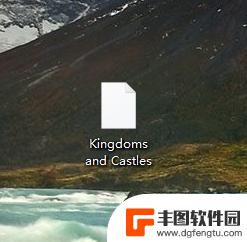
gta5 桌面url steam游戏在桌面缺少正确的图标显示
在玩家们热烈期待的GTA5游戏终于上线Steam平台后,却出现了一个令人困扰的问题:在桌面上,该游戏的图标却无法正确显示,这个问题使得许多玩家感到困惑和不满,因为一个游戏的图标...
2024-01-10
-
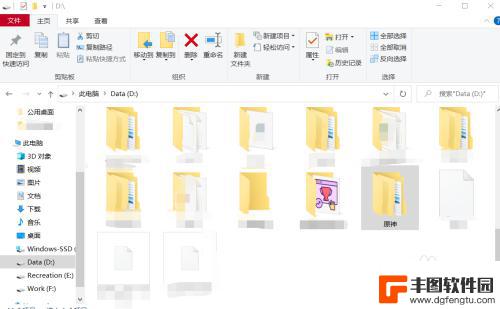
原神桌面图标删了怎么办 如何恢复原神游戏桌面图标
原神是一款备受玩家喜爱的游戏,但有时候我们可能会不小心删掉游戏的桌面图标,让我们感到困扰,当原神的桌面图标不见了,该如何恢复呢?不用担心我们可以通过一些简单的方法来解决这个问题...
2024-05-10
-
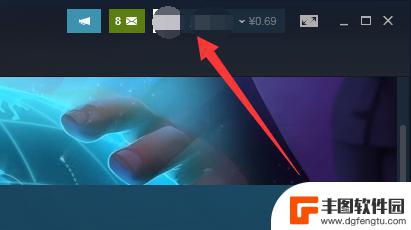
steam如何更改偏好标签 Steam偏好设置如何改
Steam是一个广受玩家喜爱的数字游戏平台,为了更好地为玩家提供个性化的游戏推荐,Steam推出了偏好标签设置功能,通过更改偏好标签,玩家可以定制自己的游戏偏好,使得平台能够更...
2023-12-30
-
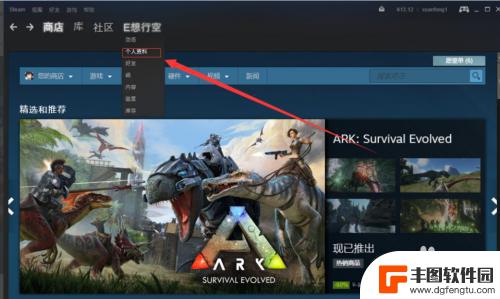
steam怎么修改展柜 Steam设置图片展柜教程
steam怎么修改展柜,在Steam平台上,展柜是展示自己游戏成就和收藏的重要一环,有时候我们可能想要改变展柜的外观,以使其更符合个人喜好或者更具个性化。我们应该如何修改展柜呢...
2023-09-22
-

电脑原神键位介绍 原神pc端按键操作指南
原神是一款热门的开放世界冒险游戏,其PC端操作相比手机端更加灵活和便捷,在玩家体验游戏时,熟练掌握原神PC端的按键操作显得尤为重要。本文将为大家介绍原神PC端按键操作指南,帮助...
2024-11-16
-

原神胡桃剧情任务 原神手游胡桃传说任务攻略
在原神手游中,胡桃是一个神秘而充满魅力的角色,她的剧情任务更是让玩家们为之着迷,胡桃传说任务是一项引人入胜的任务,玩家需要通过一系列的挑战和谜题来胡桃的神秘身世和故事。在这个任...
2024-11-16














